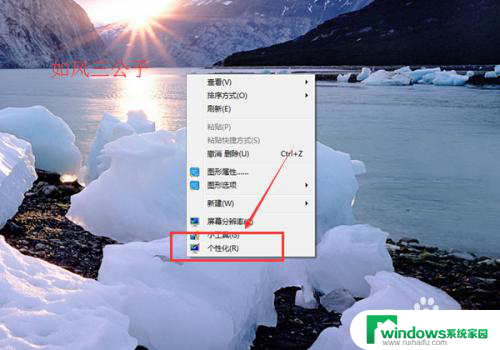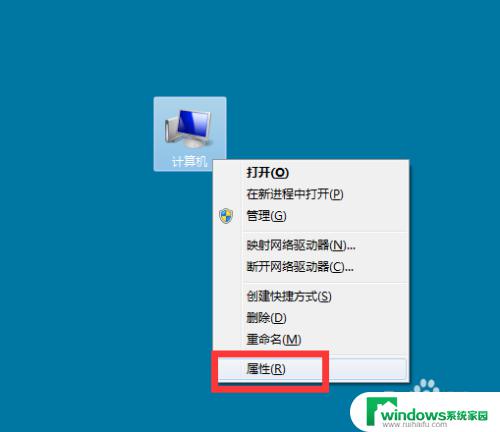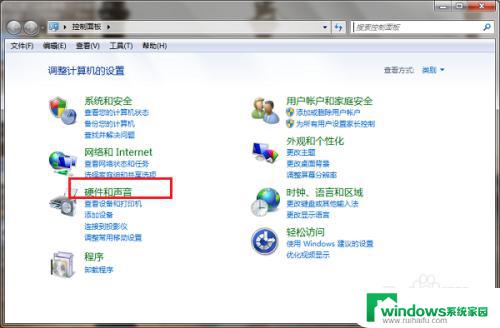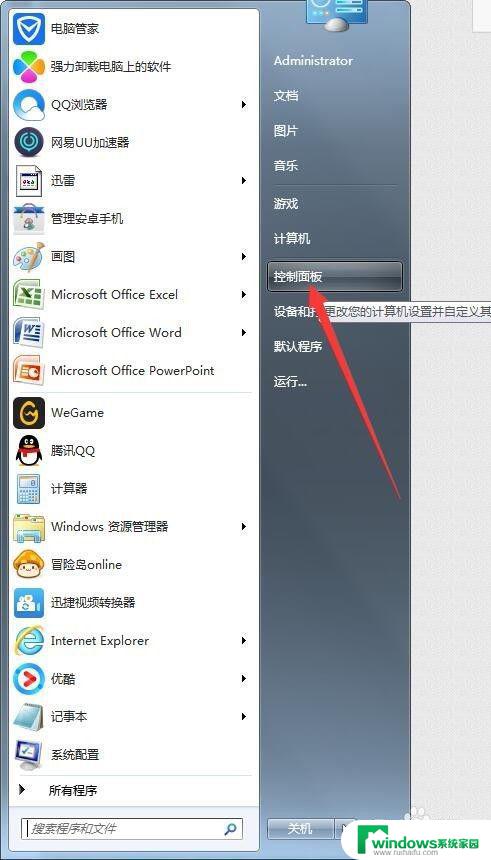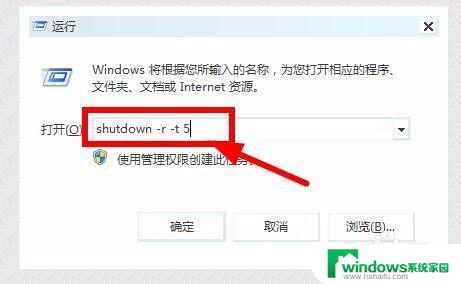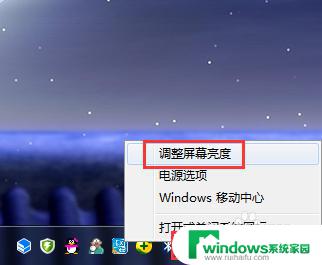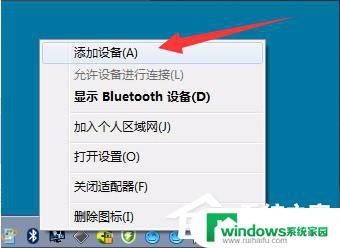win7鼠标怎么调灵敏度 Win7鼠标灵敏度如何设置
win7鼠标怎么调灵敏度,在使用电脑过程中,鼠标灵敏度的设置直接影响着我们的使用体验,尤其是在玩游戏和进行设计等精细操作时,不同的灵敏度会让我们有着不同的感受。然而很多用户不知道如何去调整Windows操作系统下的鼠标灵敏度,特别是在win7系统中,更是不得要领。那么本文就来为大家介绍win7系统下如何调整鼠标的灵敏度设置。
方法如下:
1.打开电脑,依次找到如图位置:“开始”-“控制面板”
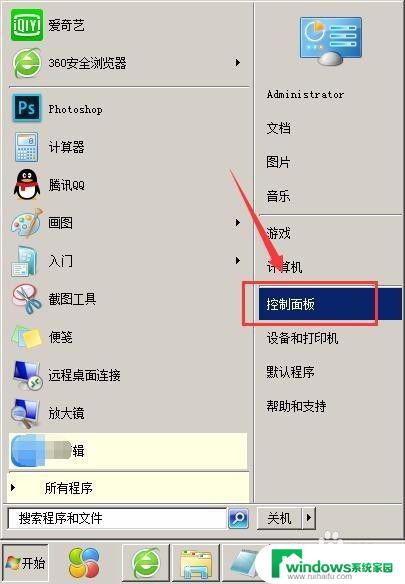
2.在电脑的控制面板中打开“外观和个性化”面板
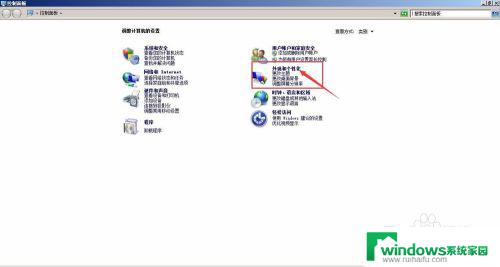
3.在“外观和个性化”面板中,点击“个性化”面板
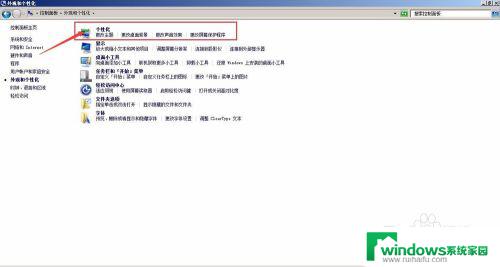
4.在左上角位置有一个“更改鼠标指针”选项,将之打开
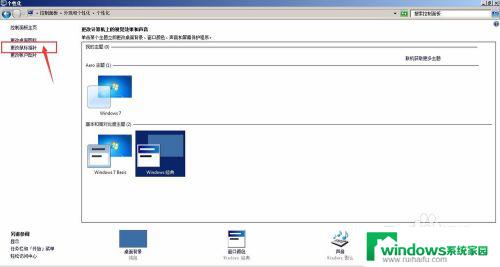
5.在鼠标属性中有各种针对鼠标的更改设置,鼠标指针调节、鼠标灵敏度调节以及鼠标滑轮等的设置。我们选择“指针选项”选项栏
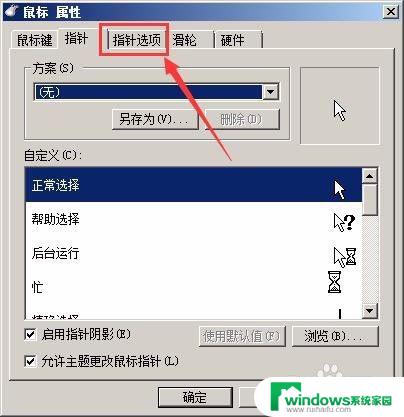
6.在这里就可以调节鼠标的灵敏度,适当调节鼠标的移动快慢。这需要多次的调节使用才能够找到适合自己电脑的鼠标灵敏性。【不同的鼠标搭配不同的电脑上,灵敏度也会稍有差异】
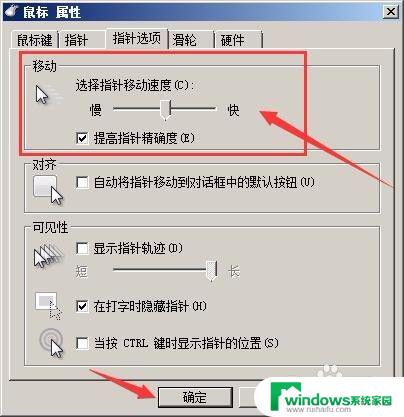
7.“滑轮”选项栏中调节的是鼠标滑轮的反应速度,即翻滚一次所滚动的范围。
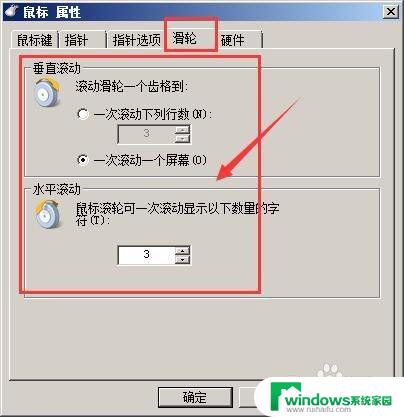
以上就是win7鼠标怎么调整灵敏度的全部内容,如果你遇到了这种问题,可以根据这篇文章来解决,希望对你有所帮助。